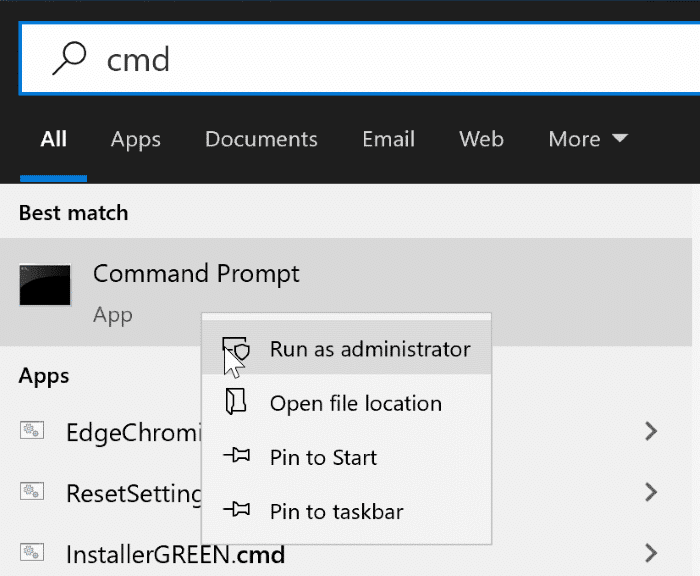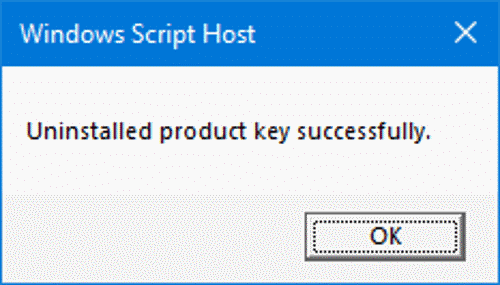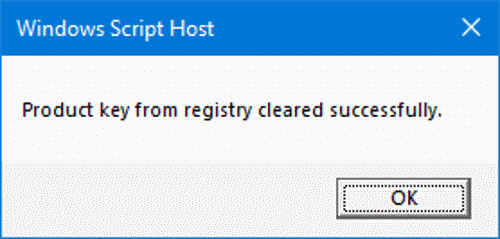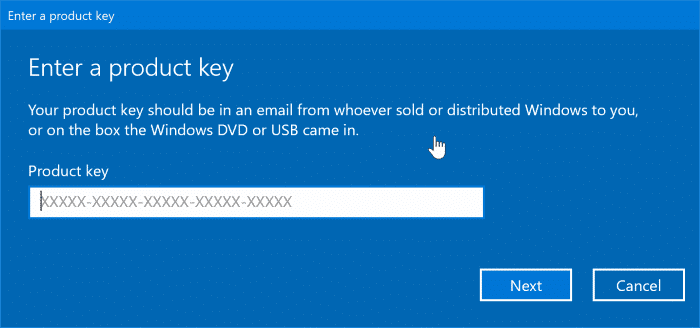İçindekiler
Neyse ki, bir Windows 10 lisansını bir bilgisayardan diğer bir bilgisayara aktarmak zor değil.
Windows 10 lisansınızı eski bir bilgisayardan yeni bir bilgisayara aktarmak istiyorsanız, tek yapmanız gereken eski bilgisayarınızda Windows 10 lisansını devre dışı bırakmak veya kaldırmak ve ardından yeni bilgisayarınızda Windows 10’u etkinleştirmek.
Windows 10 lisansımı yeni bir bilgisayara aktarabilir miyim?
Windows 10 lisans türünüz, Windows 10 lisans anahtarınızı başka bir bilgisayara mı yoksa eski bilgisayardan yeni bilgisayara mı aktarabileceğinizi söyleyecektir. Yani Microsoft, yalnızca perakende Windows 10 lisansının bir cihazdan başka bir cihaza aktarılmasına izin veriyor. OEM ve toplu lisanslar aktarılamaz.
Windows 10 lisans türünüzün perakende olup olmadığını nasıl kontrol edebilirsiniz?
Daha önce de belirtildiği gibi, bir perakende lisansı yalnızca bir bilgisayardan diğerine aktarılabilir. Bu nedenle, başka bir şey yapmadan önce Windows 10 lisans türünüzün perakende olduğundan emin olun. Bunu nasıl öğreneceğiniz aşağıda açıklanmıştır:
Başlat menüsünü tıklayın ve CMD yazıp ardından Enter tuşuna basarak Komut İstemi‘ni açın.
Komut İstemi penceresinde aşağıdaki komutu yazın ve Enter tuşuna basın.
slmgr –dli
Enter tuşuna bastığınızda Windows 10 lisansınızın türüyle ilgili ayrıntıları içeren Windows Komut Dosyası Ana Bilgisayarı iletişim kutusunu açar. Windows 10 lisans anahtarınız perakende ise, Açıklama alanında RETAIL ifadesini görürsünüz. İletişim kutusu ayrıca Windows 10 lisans anahtarınızın kısmi sürümünü de görüntüler.
Windows 10 ürün anahtarınızı el altında bulundurun
Windows 10 lisans anahtarınızı aktarmak için 25 karakterlik Windows 10 lisans anahtarınıza ihtiyacınız vardır. Anahtar, Windows 10 perakende kutusunda veya Windows 10 lisansınızı satın aldıktan hemen sonra aldığınız e-postada bulunabilir.
Mevcut Windows 10 kurulumunuzdan Windows 10 ürün anahtarınızı almak veya kurtarmak için araçlar vardır, ancak bunlar her zaman doğru değildir. Bu nedenle, eski bilgisayarda Windows 10’u devre dışı bırakmadan önce Windows 10 ürün anahtarınızın doğru olduğundan emin olmanızı (kutuda veya e-postada bulunanı kullanın) öneririz.
Windows 10 lisansını eski bilgisayardan yeni bilgisayara aktarma
Windows 10 lisans türünüz perakende ise, öncelikle eski bilgisayarda Windows 10 lisansını devre dışı bırakmanız gerekir. İşte bunu nasıl yapacağınız.
Komut İstemini yönetici olarak açın. Başlat menüsüne CMD yazın ve sonucu sağ tıklayın yönetici olarak çalıştırın seçin.
Kullanıcı Hesabı Denetimi iletişim kutusunu aldığınızda Evet düğmesini tıklayın .
Komut İstemi penceresinde aşağıdaki komutu yazın ve mevcut bilgisayarınızda Windows 10’u devre dışı bırakmak için Enter tuşuna basın.
slmgr.vbs /upk
Enter tuşuna bastığınızda Ürün anahtarı başarıyla kaldırıldı mesajını alacaksınız. Bu, geçerli bilgisayarda Windows 10 lisansınızı devre dışı bırakmalıdır.
Windows 10 lisansınızı mevcut bilgisayardan kaldırdığınıza göre, ürün anahtarını kayıt defterinden de temizlemek en iyisidir. Bunu yapmak için aşağıdaki komutu yazın ve ardından Enter tuşuna basın.
slmgr.vbs /cpky
Enter tuşuna bastığınızda, “Kayıt defterindeki ürün anahtarı başarıyla temizlendi” mesajını alacaksınız.
Bilgisayarınızı yeniden başlatın ve bilgisayarınızın internete bağlı olduğundan emin olun. Geçerli bilgisayardaki Windows 10 lisansınızın etkinleştirme durumunu kontrol etmek için Ayarlar | Güncelleme ve Güvenlik | Etkinleştirme sayfasına gidin.
Artık eski bilgisayarda Windows 10 lisansını devre dışı bıraktığınıza göre, yeni bilgisayarda Windows 10’u etkinleştirmenin zamanı geldi. Windows 10 çalıştıran yeni bilgisayarda, Ayarlar | Güncelleme ve Güvenlik | Etkinleştirme sayfasına gidin, Ürün anahtarını değiştir bağlantısını tıklayın.
Yeni bilgisayarınızın eski bilgisayarda yüklü olan aynı Windows 10 sürümünü çalıştırdığından emin olun. Yani, örneğin, eski bilgisayarınız Windows 10 Home sürümünü çalıştırıyorsa, aynı anahtarı kullanarak Windows 10 lisansınızın kopyasını etkinleştirmek için yeni bilgisayarınızda da Windows 10 Home sürümü çalıştırıyor olmalıdır.
25 karakterlik ürün anahtarını yazın ve ardından Microsoft etkinleştirme sunucularına bağlanmak ve Windows 10 kopyanızı etkinleştirmek için İleri düğmesine tıklayın.
Hepsi bu kadar. Sorun yaşarsanız yorum bölümüne yazabilirsiniz. Yardımcı olmaya çalışırım